- Avtor Jason Gerald [email protected].
- Public 2024-01-19 22:14.
- Nazadnje spremenjeno 2025-01-23 12:44.
Minecraft je zabavna igra, v kateri lahko uživate sami, a ko se nekaj časa igrate, se boste morda začeli počutiti osamljene. Če je tako, je čas, da povabite druge igralce, da skupaj igrajo Minecraft! Na srečo se zahvaljujoč zasnovi igre lahko preprosto povežete z drugimi igralci. Za igranje z drugimi ljudmi lahko sledite na več načinov, tako da lahko določite najboljšo možnost za vas in vaše prijatelje.
Korak
Metoda 1 od 6: Pridružitev igri za več igralcev (na računalniku PC/Mac)
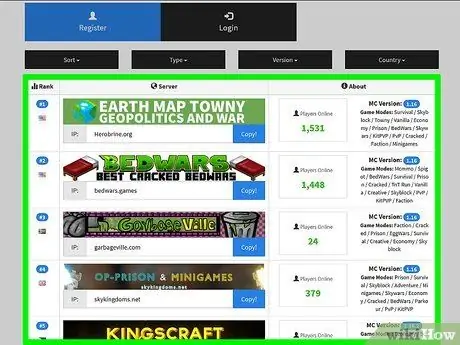
Korak 1. Poiščite strežnik za igranje
Če se želite povezati z igrami za več igralcev v Minecraftu, morate najti strežnik, do katerega potrebujete dostop. Vendar pa ne morete brskati po strežniških možnostih neposredno prek Minecrafta. Namesto tega morate strežnik poiskati prek spletnega brskalnika. Obstaja več spletnih mest, ki posebej navajajo strežnike Minecraft, nekateri priljubljeni strežniki pa imajo celo svoja spletna mesta. Nekatera najbolj priljubljena in največja spletna mesta s seznamom strežnikov, ki jih lahko obiščete, so:
- MinecraftServers.org
- MinecraftForum.net (segment »Strežniki«)
- PlanetMinecraft.com (segment »Strežniki«)
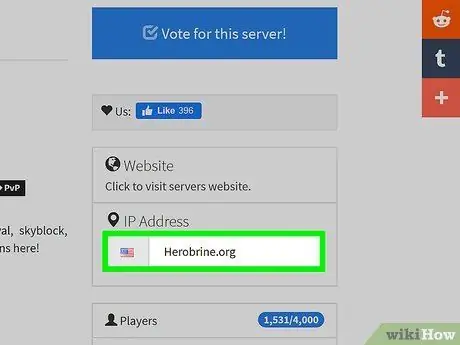
Korak 2. Poiščite naslov IP želenega strežnika
Naslov bo prikazan kot » mc.wubcraft.com"ali" 148.148.148.148" Poleg tega imajo naslovi lahko tudi vrata na koncu (prikazano kot » :25565"). Za dostop do njega morate poznati naslov IP strežnika.
Naslov IP si predstavljajte kot domači naslov. Če ne poznate domačega naslova nekoga, mu ne morete pošiljati pisem. Enako velja za računalnike. Do strežnika ne morete dostopati, če ne poznate naslova zadevnega računalnika
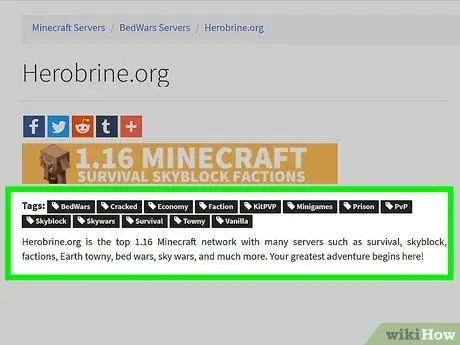
Korak 3. Izberite strežnik, za katerega menite, da je primeren
Pri izbiri strežnika je treba upoštevati več stvari. Različni strežniki, različne izkušnje in večina strežnikov ima opise, ki jih lahko preberete. Preden izberete strežnik, poiščite nekaj pomembnih podrobnosti:
- Vrsta igre: Obstaja veliko strežnikov, ki ponujajo "standardne" načine igre Minecraft, mnogi pa imajo tudi različne načine igranja. Ti načini so način "zajem zastave" za igranje vlog z uporabo obstoječih likov. Nikoli vam ne bo zmanjkalo možnosti, da poskusite!
- Seznam dovoljenj ali seznam dovoljenih: če strežnik uporablja seznam dovoljenih ali dovoljenj, strežnik sprejme samo registrirane uporabnike. Običajno morate za dostop do njega ustvariti račun na spletnem mestu strežnika.
- Prebivalstvo: Število se nanaša na število uporabnikov, ki trenutno igrajo, in največje število igralcev, ki jih je mogoče sprejeti. Upoštevajte, da se verjetno ne boste igrali z vsemi uporabniki, ki se pridružijo, saj strežniki običajno razdelijo veliko populacijo na več manjših strežnikov.
- PvP: Kratica PvP pomeni "Igralec proti igralcu" in označuje, da lahko kateri koli igralec napade drugega. Če ste novi v Minecraftu, so lahko takšni strežniki težko igrati.
- Uptime ali uptime: Ta vidik se nanaša na to, kako pogosto je strežnik na voljo in je v omrežju. Če boste veliko igrali, poiščite strežnik z odstotkom uptime 95% (ali več).
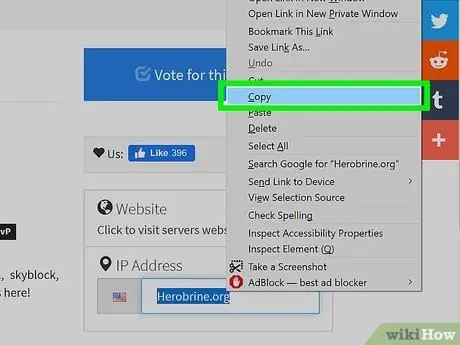
Korak 4. Kopirajte naslov IP izbranega strežnika
Za dostop do strežnika morate vnesti naslov. Naslov IP najdete na seznamu strežnikov. Naslovi IP so skupine črk in/ali številk, ločenih s pikami. Označite naslov in ga kopirajte v odložišče računalnika.
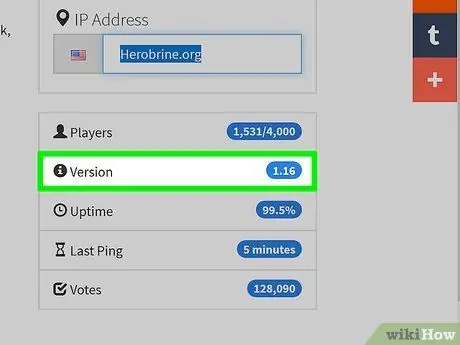
Korak 5. Preverite različico igre, ki se izvaja na strežniku
Večino časa strežnik uporablja starejšo različico Minecrafta, ker traja precej časa, da se strežniška oprema posodobi na najnovejšo različico. Zabeležite ali zapomnite si različico Minecrafta, ki jo strežnik izvaja, in se prepričajte, da je združljiva z različico Minecrafta, ki jo uporabljate. Različico igre najdete v opisu strežnika.
Če želite ustvariti novo različico igre, odprite meni »Namestitve«> »Novo«> »različice«> »Ustvari«> »Predvajaj«
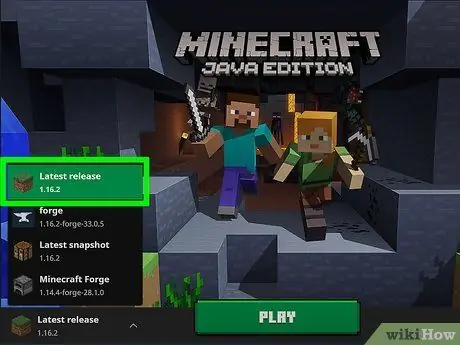
Korak 6. Zaženite zaganjalnik Minecraft in nastavite igro na ustrezno različico
Preden zaženete igro, naložite zaganjalnik in si zapomnite ali se spomnite različice Minecrafta, ki je prikazana v spodnjem desnem kotu okna. Če se različica razlikuje od različice, ki se izvaja na strežniku, boste morali urediti profil, da naložite pravilno različico.
- V spodnjem levem kotu okna izberite gumb Uredi profil.
- Izberite spustni meni "Uporabi različico" in kliknite različico, ki ustreza različici na strežniku. Če želite shraniti spremembe, izberite Shrani profil.
- Poskusite ustvariti nov profil posebej za strežnik. Če pogosto dostopate do več strežnikov z različnimi različicami igre, poskusite ustvariti ločene profile za vsak strežnik. Tako lahko lažje dostopate do strežnika.
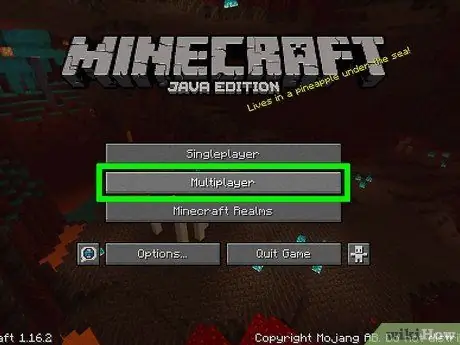
Korak 7. Zaženite Minecraft in izberite "Multiplayer"
Ta možnost je med gumboma »Singleplayer« in »Minecraft Realms«. Po tem se prikaže meni »Več igralcev«.
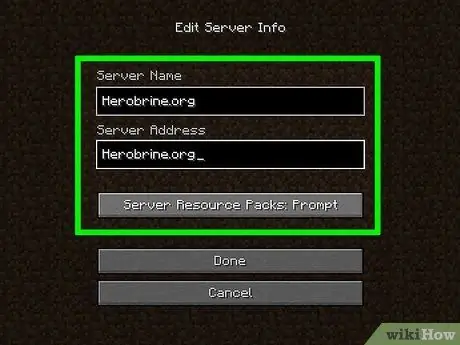
Korak 8. Izberite gumb »Dodaj strežnik« in prilepite naslov IP, ki ste ga prej kopirali
V polje "Ime strežnika" vnesite ime. Vnesete lahko karkoli, vendar je dobro, da vnesete pravo ime strežnika, tako da ga lahko preprosto prepoznate, če želite do njega dostopati ali ga predvajati pozneje.
- Izberite "Končano", da shranite podatke o strežniku. Po tem bo nov strežnik prikazan na seznamu iger.
- Če strežnik ni prikazan, se prepričajte, da ste pravilno vnesli naslov strežnika.
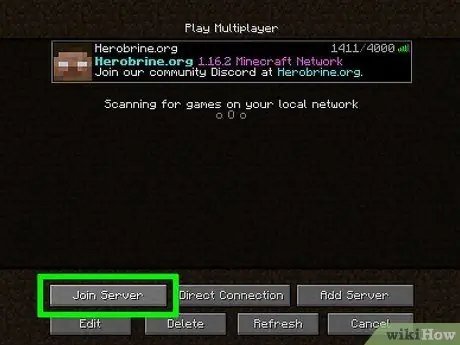
Korak 9. Kliknite strežnik in izberite gumb "Pridruži se strežniku"
Minecraft bo poskušal dostopati do strežnika in naložiti svet iger. Če se prikaže sporočilo, da strežnik uporablja drugo različico igre, se prepričajte, da uporabljate ustrezno različico v meniju »Profil«.
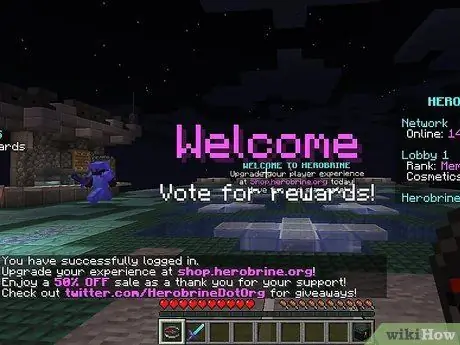
Korak 10. Igrajte na strežniku
Večina strežnikov vas bo popeljala na območje dobrodošlice. Na tem področju najdete pravila in navodila za uporabo strežnika ter informacije za pridružitev drugim igralcem.
Ko igrate na javnem strežniku, ne poškodujte predmetov drugih igralcev. Poleg tega, da ste nesramni, bi vam lahko prepovedali tudi uporabo najbolj "mirnih" strežnikov
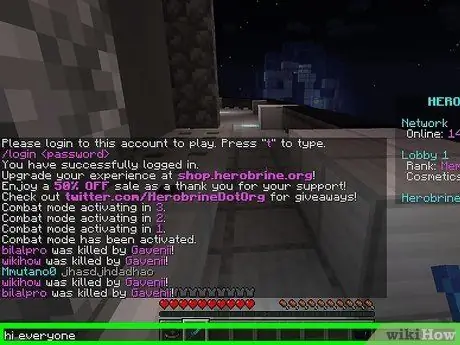
Korak 11. Klepetajte z drugimi uporabniki s pritiskom na gumb “T”
Odpre se okno za klepet in vnesete želeno sporočilo. Upoštevajte, da med igranjem na javnem strežniku klepetate z neznanci. Zato svojih osebnih podatkov ne delite z drugimi.
Zdaj lahko igrate Minecraft z drugimi ljudmi
Metoda 2 od 6: Pridružitev igri za več igralcev (na mobilnih napravah)
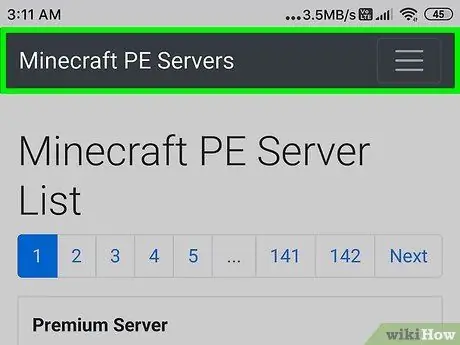
Korak 1. Zaženite spletni brskalnik v napravi
Minecraft lahko igrate z drugimi uporabniki tako, da dostopate do strežnikov Minecraft prek aplikacije. Če želite poiskati strežnike iger, morate uporabiti spletni brskalnik. Ti strežniki izvajajo različne vrste iger in načinov, ki ponujajo edinstveno igralno izkušnjo. Obstaja več spletnih mest, ki navajajo priljubljene strežnike, med drugim:
- mineplex
- InPvP
- Reševalni čoln
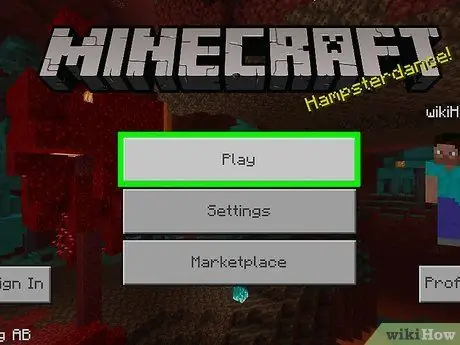
Korak 2. Zaženite Minecraft in se dotaknite »Predvajaj«
Prikazal se bo seznam shranjenih svetov iger. Izberete lahko obstoječi svet ali dodate nov svet.
Prej je bila aplikacija Minecraft znana kot Minecraft PE. Zdaj se aplikacija preimenuje samo v Minecraft
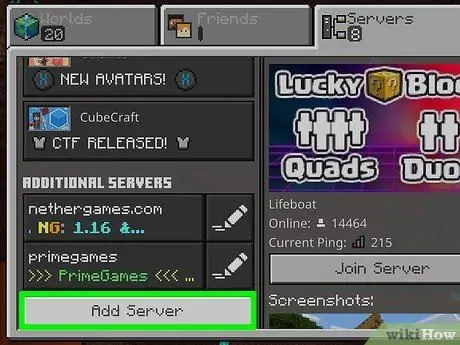
Korak 3. Dotaknite se gumba »Zunanji« in izberite »Dodaj strežnik«
Po tem lahko vnesete podatke o strežniku. Če kopirate naslov strežnika, ga lahko prilepite v polje.
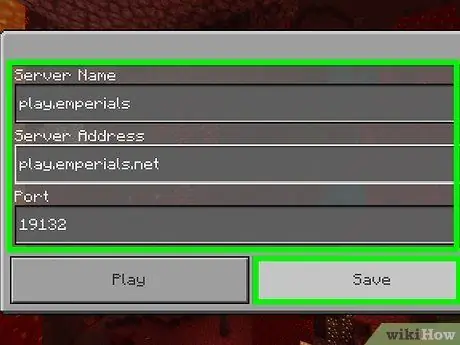
Korak 4. Izpolnite polja s podatki o strežniku
Če želite dodati strežnik na seznam, morate izpolniti prikazana polja in se dotakniti »Dodaj strežnik«. Poleg tega lahko hkrati dodate enega ali več strežnikov.
- »Ime strežnika«: vnesite karkoli v to polje. Poskusite vnesti ime strežnika, da ga boste pozneje zlahka prepoznali.
- ”Naslov”: v to polje vnesite naslov IP strežnika.
- »Vrata«: V to polje vnesite številko vrat. Številka vrat se prikaže za: vpišite naslov strežnika.
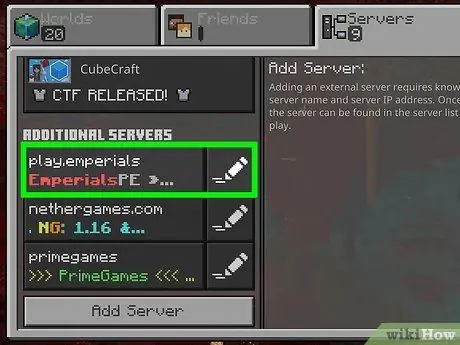
Korak 5. Dotaknite se novo ustvarjenega strežnika za dostop do njega
Igra bo povezana s strežnikom. Ko se povežete s strežnikom, bo vaš lik postavljen v območje dobrodošlice.
- Če se ne morete povezati s strežnikom, lahko težavo sproži več stvari. Do strežnika ne morete dostopati, če je strežnik poln, in ne boste prejeli sporočila, da je strežnik poln. Če je strežnik zunaj omrežja, tudi do njega ne boste mogli dostopati. Poleg tega se tudi ne morete povezati s strežnikom, če imate isto ime kot drugi igralci, ki so že na strežniku.
- Ime junaka v igri lahko spremenite v meniju »Nastavitve« v glavnem meniju Minecraft.
Metoda 3 od 6: Igranje iger lokalnega merila (LAN)
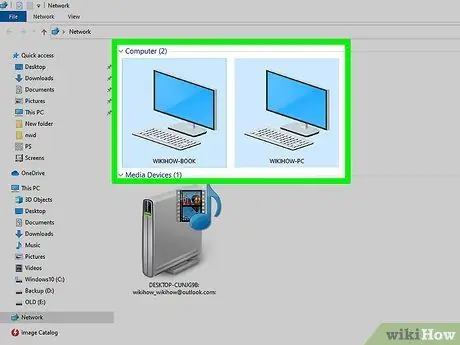
Korak 1. Prepričajte se, da so vsi računalniki, ki jih želite uporabiti, povezani v isto lokalno omrežje
Minecraft uporabnikom omogoča enostaven zagon iger za več igralcev, če so računalniki vseh igralcev povezani v isto lokalno omrežje. Če ste doma, je verjetno, da so vsi računalniki v hiši povezani v isto omrežje. Če ste v službi ali šoli, boste morda morali vzpostaviti lastno omrežje.
- LAN (lokalno omrežje ali lokalno omrežje) je omrežje, ki povezuje računalnike, ki so na istem mestu ali lokaciji.
- VPN (virtualno zasebno omrežje) lahko uporabite za povezovanje več računalnikov na različnih mestih v eno samo omrežje. Ta možnost je odlična izbira za igranje s prijatelji na različnih mestih, ne da bi morali ustvariti strežnik.
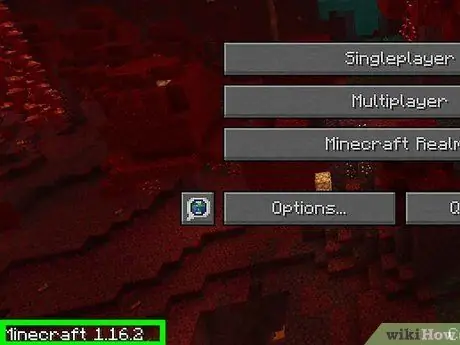
Korak 2. Prepričajte se, da vsi uporabljajo isto različico programa Minrcraft
Izberite računalnik, na katerem želite zagnati igro, in uporabite funkcijo urejevalnika profilov na vseh računalnikih, da se ujema z različico igre. Če vsi igralci ne uporabljajo iste različice, ne boste povezani med seboj.
- Zaženite zaganjalnik Minecraft in izberite gumb Uredi profil.
- V spustnem meniju »Uporabi različico« kliknite ustrezno različico.

Korak 3. Začnite igro na enem od računalnikov
Računalnik, ki zažene igro, se imenuje "gostiteljski" računalnik in za gostitelja je dobro izbrati najnaprednejši računalnik. Odklenite enega od svetov v načinu za enega igralca na gostiteljskem računalniku.

Korak 4. Izberite gumb »Escape« za prikaz menija »Pause«
Ko se svet naloži, lahko igro prikažete vsem, ki so povezani v lokalnem omrežju, prek menija »Premor«. Povlecite po zaslonu, dokler ne vidite možnosti »Odpri za LAN«.
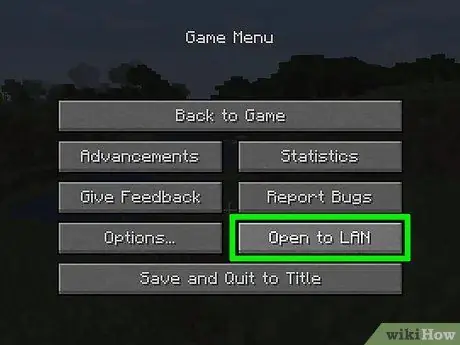
Korak 5. Izberite Odpri za LAN
Začel se bo postopek začetne nastavitve igre in prikazal se bo nov meni.
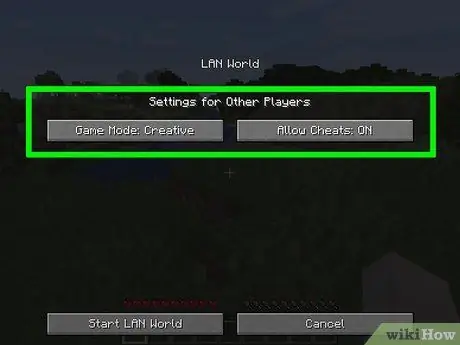
Korak 6. Prilagodite nastavitve igre za več igralcev
Izberete lahko načine preživetja, pustolovščine in ustvarjalne načine ter omogočite ali onemogočite funkcijo goljufanja. Če želite preklopiti z ene možnosti na drugo, kliknite ustrezen gumb.
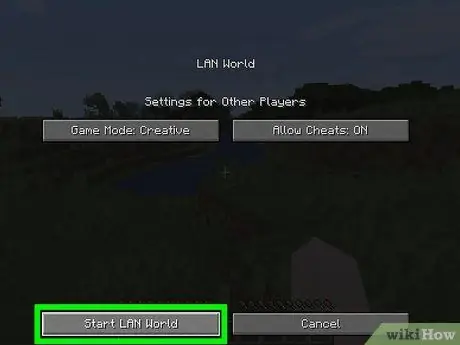
Korak 7. Izberite Začni LAN World za začetek igranja iger za več igralcev
Do vaše igre lahko dostopajo drugi računalniki, ki so že povezani v omrežje. Drugi igralci lahko dostopajo do menija »Več igralcev« za iskanje iger, ki ste jih ustvarili.
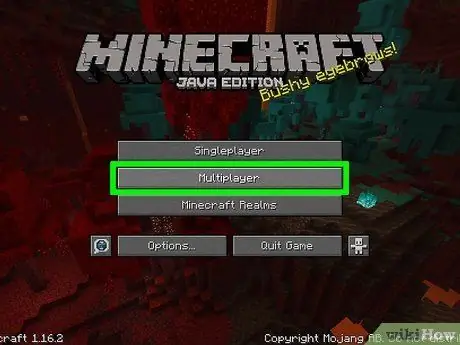
Korak 8. Odprite Minecraft v drugem računalniku in kliknite Multiplayer
Prepričajte se, da je računalnik povezan z istim omrežjem in da uporablja isto različico Minecrafta kot Minecraft na gostiteljskem računalniku. Minecraft bo iskal igre, ki so trenutno aktivne v omrežju. Po tem se bo na seznamu prikazala igra iz Minecrafta na gostiteljskem računalniku.
Če se igra ne prikaže, kliknite gumb Direct Connect in v ustrezno polje vnesite lokalni naslov IP gostiteljskega računalnika
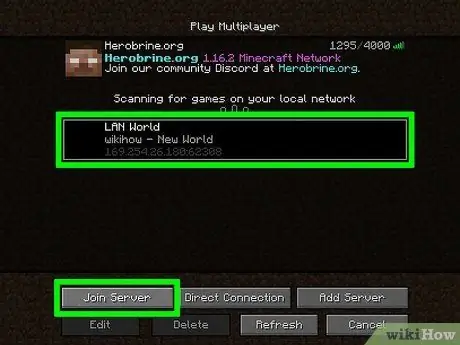
Korak 9. Izberite igro in kliknite Pridruži se strežniku
Na seznamu si lahko ogledate oznako LAN World nad imenom igre. Ko izberete igro in se ji pridružite, se prikaže svet in lahko začnete igrati.
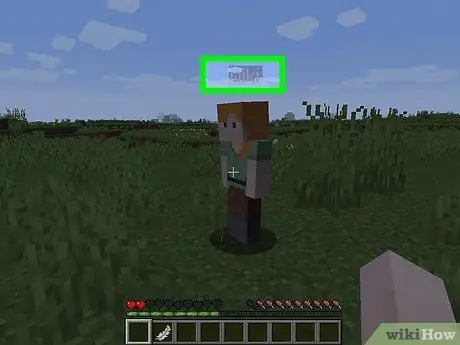
Korak 10. Gostitelja prosite, naj vse igralce postavi na isto mesto
Ko se vsi pridružijo, je lahko vsak igralec stran od gostitelja, še posebej, če je gostitelj najprej raziskoval svet igre. Gostitelj pa lahko premakne vsakega igralca, tako da lahko vsi igrajo z iste točke.
- Na gostiteljskem računalniku pritisnite tipko “T”, da prikažete okno za klepet. Vnesite /tpPlayerNameHostName in pritisnite tipko “Enter”. Igralec z imenom PlayerName bo premaknjen na mesto, kjer je gostitelj. Ta korak ponovite za vsakega igralca, ki se pridruži.
- Poskrbite, da bodo vsi igralci spali na razpoložljivih posteljah na novi lokaciji ali sestanku. Tako se bo vsak igralec na tej točki znova pojavil, če umre.
Metoda 4 od 6: Ustvarjanje strežnika za igranje prijateljev
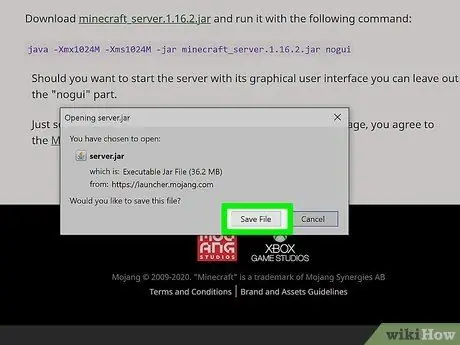
Korak 1. Prenesite strežniško datoteko Minecraft v računalnik, ki bo služil kot strežnik
Z ustvarjanjem lastnega strežnika lahko ustvarite svet, ki je stalen in dostopen vam in vašim prijateljem, kadar koli želite. Ustvarjen strežnik je zasebni strežnik, zato se mu lahko pridružijo le vaši prijatelji. Poleg tega lahko na strežnik namestite tudi modifikacije.
- Strežniške datoteke Minecraft so na voljo brezplačno in jih lahko prenesete s spletnega mesta minecraft.net/download. Na spletnem mestu prenesite datoteko minecraft_server. X. X. X.exe.
- Ta segment prikazuje postopek ustvarjanja strežnika Windows, ki je enostaven za uporabo. Za navodila o ustvarjanju strežnika v sistemu Linux ali OS X ali če želite strežnik v sistemu Windows ročno ustvariti, kliknite to povezavo.
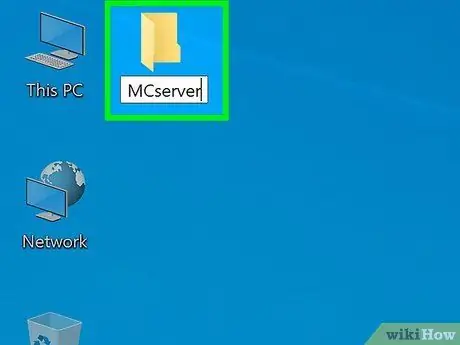
Korak 2. Ustvarite mapo za strežnik Minecraft
Strežnik bo v mapo za shranjevanje (mapo, v kateri se izvajajo datoteke strežnika), namestil vse potrebne datoteke. Ustvarite imenik na namizju ali na drugi lahko dostopni lokaciji in ime poimenujte "strežnik Minecraft" ali kaj podobnega. Nato v to mapo kopirajte datoteko minecraft_server. X. X. X.exe.
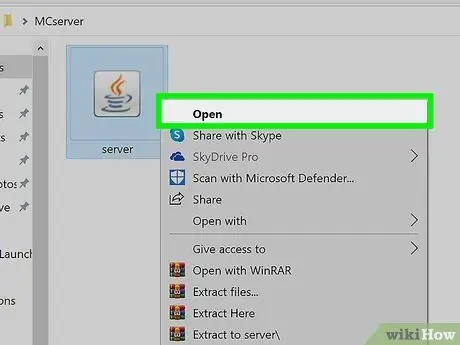
Korak 3. Odprite strežniški program
Videli boste nekaj datotek, ki so bile ustvarjene v mapi, program pa se bo samodejno zaprl. Vendar vam ni treba skrbeti, ker je to normalno.
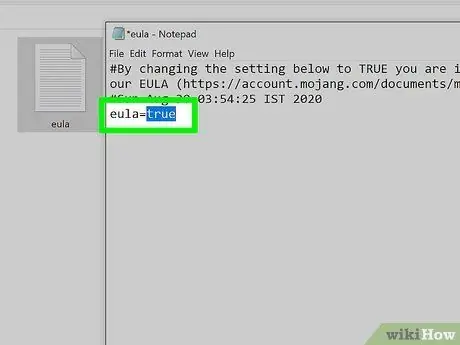
Korak 4. Spremenite vnos
eula = fasse Postane eula = res.
Odprite datoteko.eula.txt. To datoteko najdete v mapi strežnika Minecraft. Shranite spremembe in nato zaprite datoteko. S temi spremembami se strinjate s pravili in pogoji strežniškega programa Minecraft.
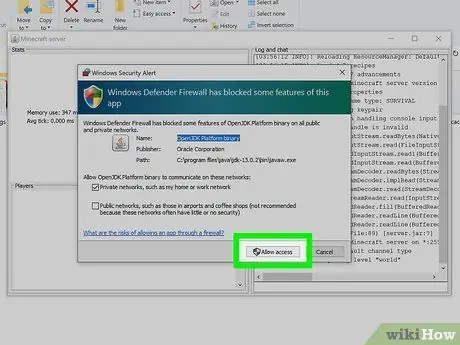
Korak 5. Znova zaženite strežniški program
Če se prikaže okno požarnega zidu Windows, izberite gumb Dovoli dostop. Ogledate si lahko več datotek, ustvarjenih v strežniški sobi ali stolpcu Minecraft. Na tej stopnji zaprite okno strežnika, saj boste morali narediti nekaj dodatnih sprememb.
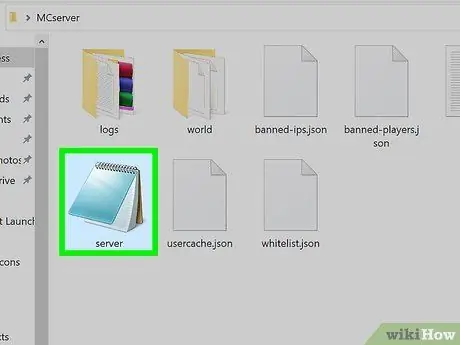
Korak 6. Z desno tipko miške kliknite
server.properties in izberite možnost »Odpri z«.
Po seznamu programov, nameščenih v računalniku, poiščite Beležnico. Odprla se bo konfiguracijska datoteka strežnika in datoteko lahko spremenite.
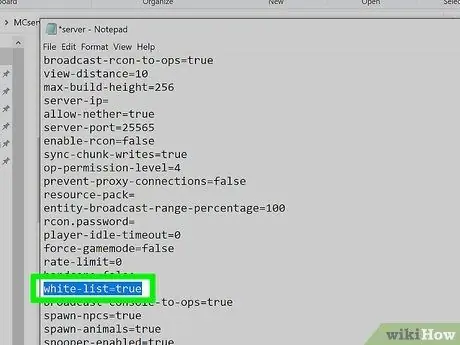
Korak 7. Poiščite vnos
whitelist = false.
Spremenite vnos v white-list = true. S to spremembo se bo aktiviral seznam dovoljenih uporabnikov ali seznam dovoljenih. Drugi ljudje ne morejo dostopati do strežnika, zato je strežnik na voljo samo vam in vašim prijateljem.
Nastavitve igre lahko spremenite tudi drugače, za zdaj pa shranite spremembe in zaprite konfiguracijsko datoteko
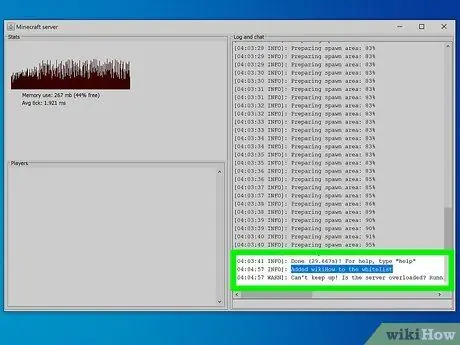
Korak 8. Zaženite strežnik in dodajte igralce na seznam dovoljenj
Pridobite uporabniška imena prijateljev Minecraft in jih enega za drugim dodajte na seznam dovoljenj z naslednjim ukazom: whitelist addPlayerName.
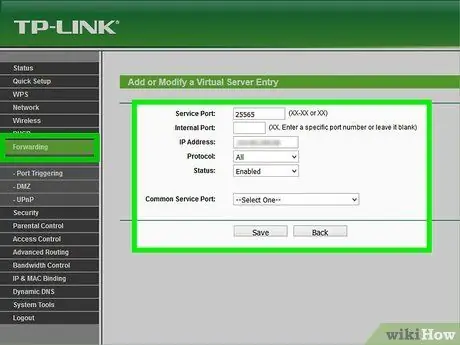
Korak 9. Posredujte na vrata 25565, da se lahko drugi prijatelji povežejo z vašim strežnikom
Na tej stopnji vaš glavni strežnik deluje in prijatelji so bili dodani na seznam dovoljenj. Zdaj morate konfigurirati usmerjevalnik, da se lahko povežete s strežnikom in dostopate do igre. Če želite konfigurirati strežnik, potrebujete posredovanje vrat.
- Vnesite orodje za konfiguracijo usmerjevalnika. Do tega orodja lahko običajno dostopate prek spletnega brskalnika tako, da vnesete naslove 192.168.1.1, 192.168.0.1 ali 192.168.2.1. Naslov, ki ga morate vnesti, se lahko razlikuje glede na model usmerjevalnika, ki ga uporabljate.
- Vnesti morate uporabniško ime in geslo skrbnika usmerjevalnika. Če niste nikoli spremenili priročnika usmerjevalnika, preverite privzete podatke za prijavo.
- Odprite razdelek »Posredovanje vrat« na strani s konfiguracijo usmerjevalnika. Ta segment je lahko v razdelku/zavihku »Napredno« ali »Skrbnik«.
- Ustvarite novo pravilo z lokalnim naslovom IP strežniškega računalnika. Po tem posredujte vrata 25565 za TCP in UDP.
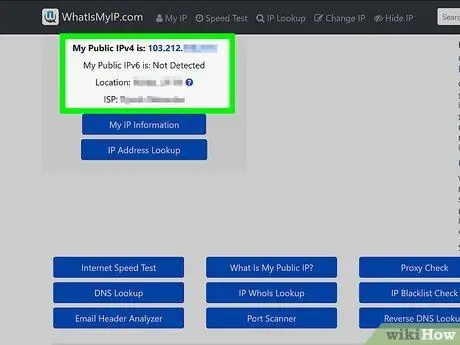
Korak 10. Dostopite do Googla na strežniškem računalniku in vnesite
moj ip.
Javni naslov IP računalnika je prikazan nad seznamom rezultatov iskanja. Kopirajte ali posnemite naslov. Naslov delite s prijatelji, da se lahko povežejo s strežnikom, ki ste ga ustvarili.
Opomba: Če ima vaš računalnik dinamičen naslov IP (tako kot večina računalnikov), se bo naslov IP občasno spremenil. Ko se naslov spremeni, morate novi naslov IP deliti s prijatelji, da se lahko povežejo s strežnikom. Da pa vam v prihodnje ne bo treba obremenjevati s tem, morate nastaviti dinamični DNS. Običajno boste morali nastaviti plačljiv račun s storitvijo, ki bo uporabnike, ki dostopajo do vašega imena domene, samodejno posredovala na aktivni naslov IP
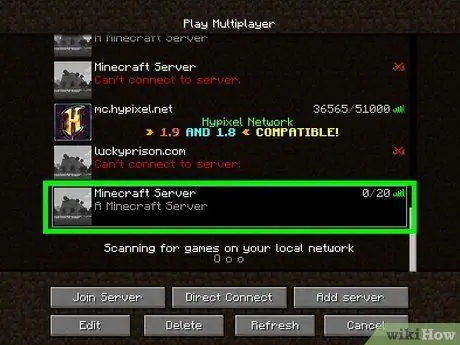
Korak 11. Računalnik povežite s strežnikom, ki ste ga ustvarili
Na tej točki je strežnik v omrežju, vaš seznam dovoljenj je aktiven in vsa vrata so posredovana. Prijatelji se lahko povežejo s strežnikom z naslovom IP, ki ste ga dali v skupno rabo, vendar boste morali uporabiti drug naslov IP.
Odprite meni »Več igralcev« v igri Minecraft. Vaša igra bo prikazana na seznamu iger, če pa ne, izberite gumb »Dodaj strežnik«. Če igrate na strežniškem (gostiteljskem) računalniku, vnesite 127.0.0.1. Če uporabljate drug računalnik, vendar ste še vedno povezani z istim omrežjem, vnesite lokalni naslov IP strežnika (naslov, ki je bil prej uporabljen za posredovanje vrat). Če igrate v računalniku, povezanem z drugim omrežjem, uporabite javni naslov IP strežnika
5. način od 6: predvajanje s funkcijo skupne rabe zaslona ([na Xboxu/PlayStationu)
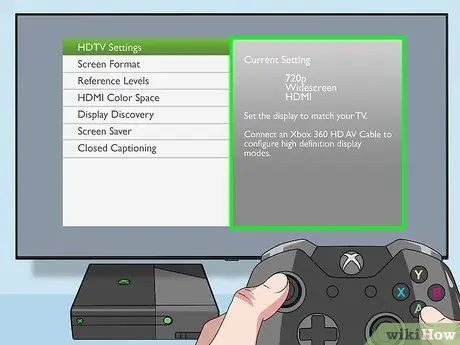
Korak 1. Prepričajte se, da uporabljate HDTV
Če želite uporabljati funkcijo deljenega zaslona, morate igrati Minecraft v vizualni ločljivosti najmanj 720p, kar zahteva HDTV in kabel HDMI ali ustrezno komponento. Večina novejših televizijskih modelov je televizorjev visoke ločljivosti in ima kabel HDMI, zato, če ne vidite bistvenih sprememb v vmesniku ali videzu televizorja, imate pravo napravo.
- Če na televizorju vidite oznako EDTV, vaša naprava ni HDTV.
- Omogočite ločljivost 720p tako, da odprete meni »Nastavitve«> »Sistemi«> »Nastavitve konzole«> »Zaslon«.
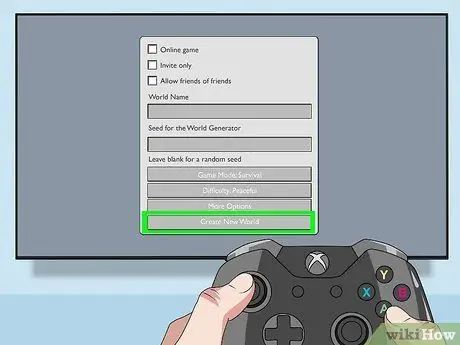
Korak 2. Ustvarite nov svet ali naložite že shranjeni svet
Shranjene svetove lahko igrate v načinu skupne rabe zaslona. Počistite polje »Spletna igra«.
Če ste že odjavljeni iz računa Minecraft, se morate najprej znova prijaviti v svoj račun

Korak 3. Izberite gumb »Start« na drugem krmilniku
Prikaže se okno za prijavo v račun. Vprašajte drugega igralca, da se prijavi v svoj račun Minecraft z obstoječim računom ali z dodajanjem novega računa.
Konzola bo samodejno shranila podatke o vašem računu, tako da vam v prihodnje ne bo treba porabiti več časa za dostop do računa
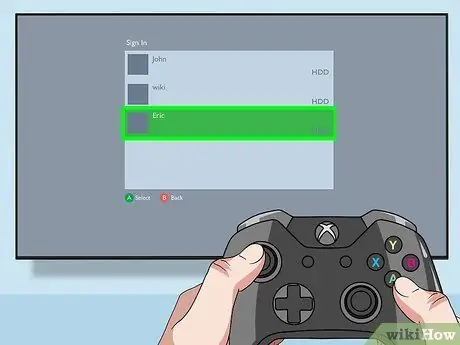
Korak 4. Dodajte več igralcev tako, da omogočite dodatne krmilnike
Vsak igralec mora biti prijavljen v svoj račun Minecraft, ko je dodan v igro. Zaslon lahko delite z največ štirimi igralci, zato jih lahko dodate še več!
Svet ali predmete v igri lahko postane težje videti, ko dodate več igralcev, odvisno od dimenzij televizije
Metoda 6 od 6: Odpravljanje težav s strežnikom
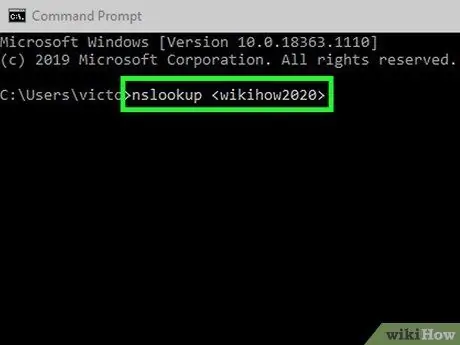
Korak 1. Sporočilo o napaki »Ime gostitelja ni mogoče rešiti«:
To sporočilo označuje, da igra ni našla gostitelja, ki ga iščete. V računalniku odprite ukazni poziv in poiščite ime gostitelja strežnika. V konzolo vnesite »nslookup« in pritisnite »Enter«. Kopirajte prikazani naslov in ga prilepite v polje IP naslov v igri Minecraft.
Če to ne deluje, je morda prišlo do napake pri povezavi s strežnikom
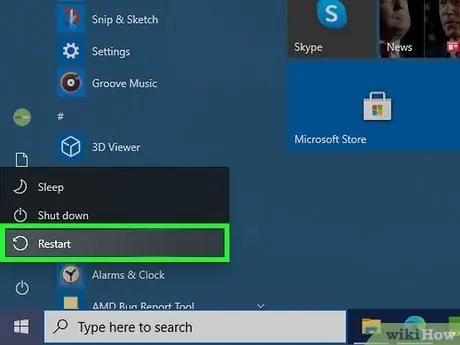
Korak 2. Sporočilo o napaki »Ne morem se povezati s svetom«:
To sporočilo označuje, da igra ne more dostopati do strežnika, s katerim se poskušate povezati. Računalnik boste morali znova zagnati in poskusiti znova kot prvi korak pri reševanju težave.
Če se računalnik še vedno ne poveže s strežnikom, poskusite odstraniti prijatelje, ki ste jih dodali, in jih znova dodajte strežniku
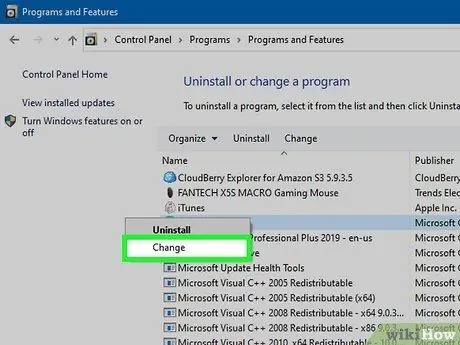
Korak 3. Nekateri se lahko povežejo s strežnikom, drugi pa ne:
To napako lahko povzroči težava s požarnim zidom ali požarnim zidom. Računalniki nekaterih uporabnikov blokirajo povezave z vašim strežnikom. Preverite požarni zid tako, da odprete program Nadzorna plošča in poiščete datoteko »javaw.exe«. Kliknite možnost »Spremeni nastavitve«, nato izberite zasebna in javna polja.
- Upajmo, da bo s tem korakom mogoče Minecraft zagnati na računalniku vašega prijatelja.
- Vaš prijatelj bo morda moral znova zagnati računalnik, preden poskusi znova.
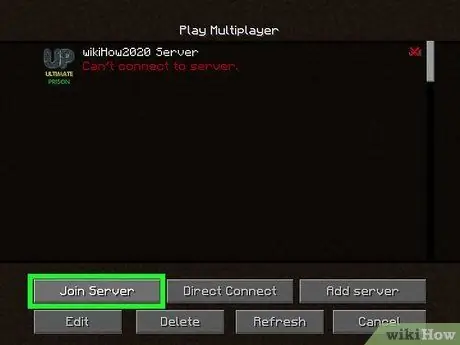
Korak 4. Sporočilo o napaki »Disconnect.spam«:
To sporočilo se prikaže, ko ste na strežniku nekoga drugega. Napaka se pojavi, če prehitro pošljete sporočilo in računalnik "misli", da poskušate vsiliti neželeno pošto drugemu uporabniku. Poskusite znova povezati računalnik s strežnikom (in pošiljati sporočila drugim igralcem v daljšem časovnem obdobju).
Če ste blokirani ali odstranjeni s strežnika, se prikaže sporočilo "Prepovedani ste na tem strežniku". Edini način, da ga odblokirate, je, da stopite v stik s strežnikom gostitelja ali počakate, da se blok odpravi
Nasveti
- Nekateri strežniki imajo vtičnike za dodatno zabavo, kar običajno ni mogoče v posameznih načinih igre brez modov.
- Nekatere načine uporabe v igri je mogoče uporabiti za strežnike za več igralcev. Ali mod deluje ali ne, lahko ugotovite tako, da ga preizkusite v načinu za več igralcev.
- Nekateri strežniki imajo imena glede na način ali vrsto igre. PVP se nanaša na način »Igralec proti igralcu«. Poleg tega obstajajo še drugi strežniki, kot so "Brezplačna gradnja", "Igranje vlog", "Neskončno" itd.






